Introdução
Este artigo mostrará como instalar e executar o sistema Kali em um telefone Android. Podemos usar o Kali para decifrar senhas Wifi, mas também possui muitos outros recursos úteis. Os requisitos de configuração de hardware do sistema Kali não são altos, portanto, se você tiver um telefone antigo por aí, tente instalá-lo.
Baixe o arquivo de instalação do Kali
Abra o navegador do seu telefone e acesse o site oficial do Kali, depois aperte o botão de download no canto inferior esquerdo.
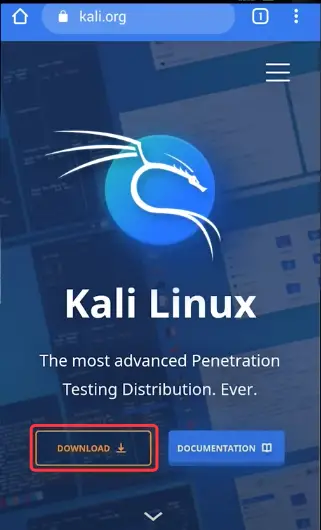
Em seguida, na página recém-aberta, procure o ícone “Live Boot”, clique nele e insira-o; isso nos permitirá experimentar todo o sistema Kali em nosso sistema Android existente.
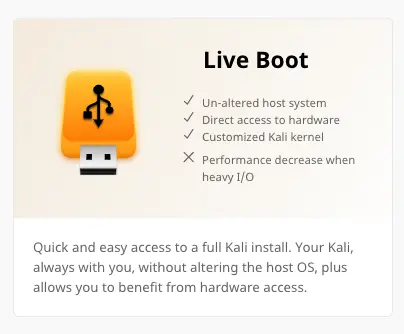
Na próxima página, altere a guia superior para 32 bits e escolha Kali 2021.4a como a primeira opção e clique no botão Download para começar a baixar a imagem ISO Kali.
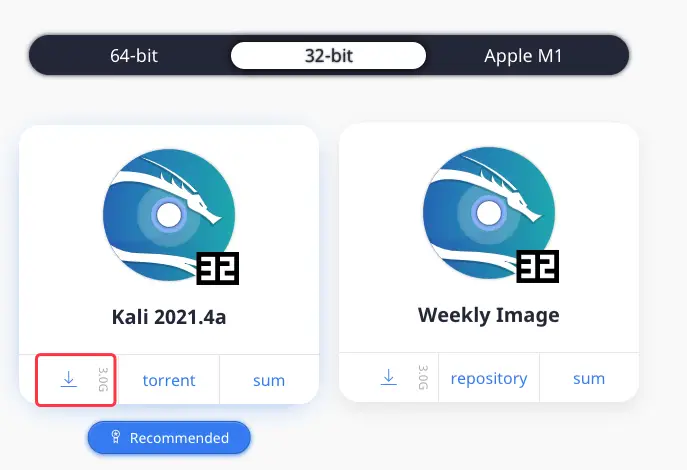
Se a configuração do seu telefone não for extremamente avançada, a versão lite do sistema Kali é recomendada.
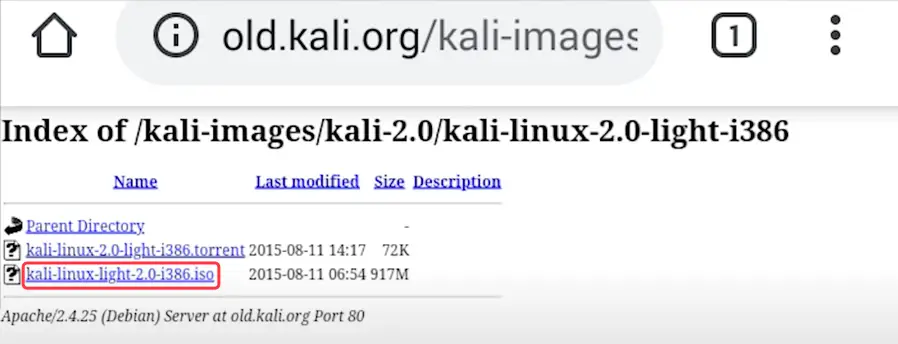
- Download Address:http://old.kali.org/kali-images/kali-2.0/kali-linux-2.0-light-i386/
Instale o aplicativo Bochs no seu telefone Android
Para instalar o Kali, acesse o Google Play e procure por “Bochs” e selecione o botão “Instalar” para iniciar o processo.
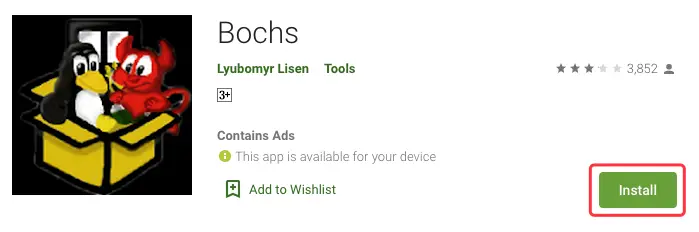
Depois de instalar o Bochs, vá para a interface do aplicativo e marque a opção “ata0-master” e escolha “cdrom” no menu suspenso.
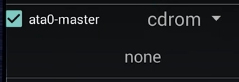
Por fim, no lado direito, clique no botão “Selecionar” e, na caixa pop-up, localize o arquivo de imagem Kali que acabamos de baixar no formato iso e carregue-o nele.
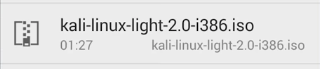
Selecione “cdrom” no menu suspenso ao lado do botão “Inicializar” na parte inferior.
Depois de concluir as etapas acima, vá para a guia "Configuração" na parte superior do painel e arraste a barra deslizante na seleção "RAM" para a esquerda e para a direita para definir a quantidade de memória que você precisa alocar. Quando terminar de configurar tudo, clique no botão verde “Iniciar” no canto superior direito da janela para iniciar a instalação e aguarde o carregamento do sistema Kali.

Para abrir o teclado virtual neste momento, basta clicar no botão no canto superior esquerdo da janela.

Em seguida, pressionamos as teclas numéricas no canto inferior esquerdo do teclado virtual.

Neste ponto, podemos usar as teclas para cima e para baixo ou as teclas esquerda e direita para selecionar as opções, clique na tecla “abc” no canto inferior esquerdo do teclado virtual novamente para concluir a seleção e pressione a tecla Enter chave.
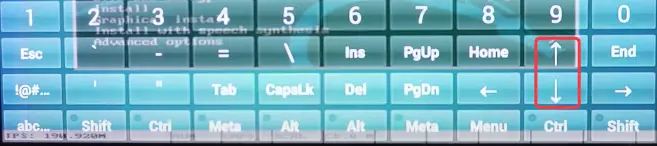
Por favor, seja paciente, pois a primeira instalação pode levar muito tempo. Para sair do Kali, basta pressionar “Home” e sair do software Bochs.
Conclusão
Como o Bochs é um emulador de código aberto, você não precisa de acesso root para instalar o Kali com ele, portanto, você pode usar o sistema Kali instalado sem medo de danificar seu telefone.
Isso conclui este artigo, se você tiver alguma dúvida durante o procedimento, deixe uma mensagem na seção de comentários abaixo, boa sorte.

